家用笔记本电脑光驱使用方法是什么?
23
2024-12-08
随着电脑的普及和使用,有时我们可能会遇到笔记本电脑开机后出现黑屏问题,这对用户来说是非常困扰的。但不用担心,本文将给您介绍一些解决笔记本电脑开机黑屏问题的有效方法,帮助您轻松解决这一问题。
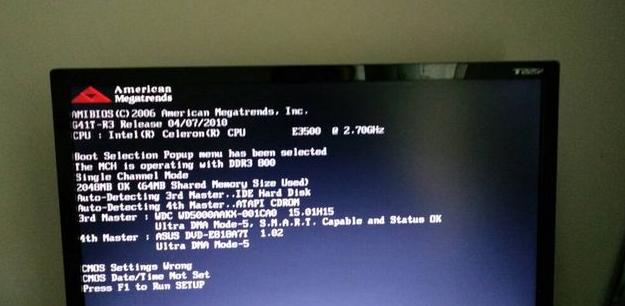
一、检查电源是否连接正常
我们需要检查电源是否连接正常。可能是因为电源连接不良导致笔记本电脑无法正常启动。请确保电源适配器与电脑插孔连接紧密,并且插座正常供电。同时,检查电源适配器是否工作正常,可以尝试用其他适配器进行测试。
二、检查硬盘是否正常
如果笔记本电脑开机后出现黑屏,可能是硬盘故障所致。可以通过按下电源键和F2键同时开机进入BIOS界面,检查硬盘是否被识别。如果硬盘未被识别或显示异常信息,可能需要更换硬盘或进行修复。
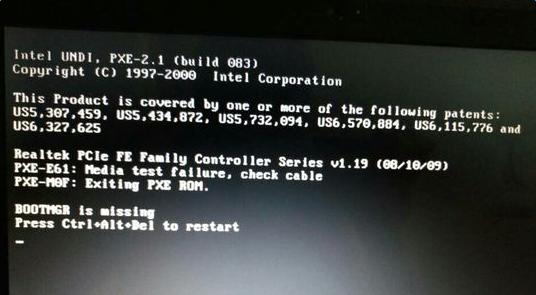
三、尝试外接显示器
有时,笔记本电脑开机后出现黑屏问题可能是由于显示器故障引起的。可以尝试连接一个外接显示器,看是否能够正常显示。如果外接显示器可以正常工作,说明笔记本电脑内部的显示器可能出现了问题,需要进行维修或更换。
四、清理内存条及重装内存条
内存条松动或脏污也会导致笔记本电脑开机黑屏。可以将内存条取出,用橡皮擦擦拭金手指部分,然后重新插入内存槽中。如果有多条内存条,可以尝试一条一条地插入并重启电脑,看是否能解决问题。
五、进入安全模式
如果笔记本电脑开机后一直黑屏,可以尝试进入安全模式。按下电源键启动电脑,连续按下F8键进入高级启动选项界面,选择“安全模式”进入。在安全模式下,可以检查是否有软件或驱动程序冲突导致黑屏,并进行相应的修复或卸载。
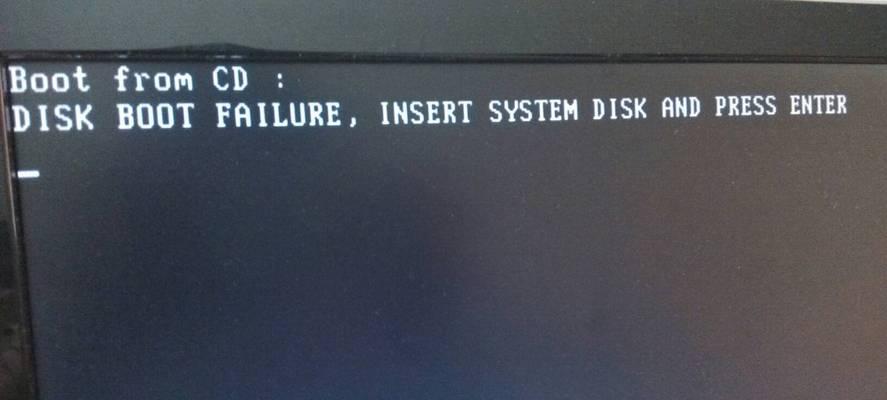
六、更新显卡驱动程序
有时笔记本电脑开机后出现黑屏问题可能是显卡驱动程序过时或不兼容所致。可以进入设备管理器,找到显卡驱动程序并更新到最新版本。如果无法进入系统,可以尝试通过安全模式进入设备管理器进行操作。
七、修复系统文件错误
一些系统文件错误也可能导致笔记本电脑开机后出现黑屏。可以使用Windows系统自带的修复工具进行修复。在安全模式下,打开命令提示符,输入“sfc/scannow”命令并按下回车键,等待系统自动修复文件错误。
八、检查病毒或恶意软件
恶意软件或病毒感染也可能导致笔记本电脑开机后黑屏。可以使用杀毒软件进行全盘扫描,清除可能存在的病毒或恶意软件。同时,建议定期更新杀毒软件,提高系统的安全性。
九、重置BIOS设置
BIOS设置错误也可能导致笔记本电脑开机黑屏。可以尝试重置BIOS设置。具体方法是,在电脑开机时按下相应的按键(通常是Del、F2或F10)进入BIOS界面,找到“恢复默认设置”或“LoadDefaultSettings”选项,保存并重启电脑。
十、检查硬件故障
如果以上方法都无效,可能是由于硬件故障引起的。可以将笔记本电脑送修,由专业技术人员进行维修。常见的硬件故障包括主板、显卡、屏幕等。
十一、排除外部设备干扰
有时笔记本电脑开机后黑屏可能是由于外部设备的干扰引起的。可以尝试拔掉所有外部设备,如USB设备、扩展坞、鼠标等,重新启动电脑,看是否能够正常开机。
十二、重装操作系统
如果上述方法仍无法解决问题,可以考虑重装操作系统。备份重要数据后,使用安装盘或U盘重新安装操作系统。这将清除所有数据,请谨慎操作。
十三、咨询厂商或专业技术人员
如果您仍无法解决笔记本电脑开机黑屏问题,建议咨询笔记本电脑厂商的技术支持或专业技术人员寻求帮助。他们可能会给出更准确的解决方案。
十四、预防笔记本电脑开机黑屏问题
为了避免笔记本电脑开机黑屏问题的发生,平时可以注意定期清理电脑内部的灰尘,保持散热良好。同时,及时更新系统和驱动程序,安装可信赖的杀毒软件。
十五、
笔记本电脑开机后黑屏是一个常见但非常困扰的问题。本文介绍了多种解决方法,包括检查电源连接、硬盘状态、内存条、显卡驱动、系统文件、病毒等因素,同时也提到了一些需要专业技术支持的情况。通过采取相应措施,希望可以帮助您解决笔记本电脑开机黑屏问题,保证正常使用。
版权声明:本文内容由互联网用户自发贡献,该文观点仅代表作者本人。本站仅提供信息存储空间服务,不拥有所有权,不承担相关法律责任。如发现本站有涉嫌抄袭侵权/违法违规的内容, 请发送邮件至 3561739510@qq.com 举报,一经查实,本站将立刻删除。